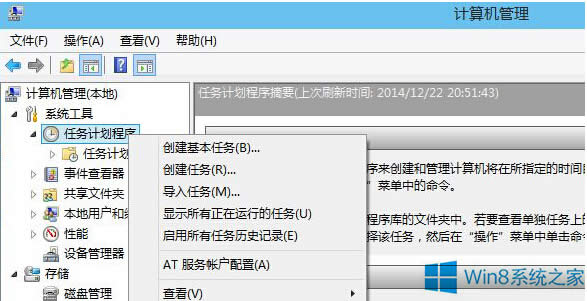Windows8打开任务计划的办法
发布时间:2021-04-20 文章来源:xp下载站 浏览:
|
Windows 8是美国微软开发的新一代操作系统,Windows 8共有4个发行版本,分别面向不同用户和设备。于2012年10月26日发布。微软在Windows 8操作系统上对界面做了相当大的调整。取消了经典主题以及Windows 7和Vista的Aero效果,加入了ModernUI,和Windows传统界面并存。同时Windows徽标大幅简化,以反映新的Modern UI风格。前身旗形标志转化成梯形。 使用Windows8系统下的任务计划功能,用户就能够定时执行任务,比如定时关机,而很多没使用过任务计划功能的用户则不知道要在哪里打开,下面小编就教你Windows8如何打开任务计划,一起来了解下吧。 方法 1.首先,返回到传统桌面位置,之后,同时按下键盘上的win+X快捷键打开电脑的快捷菜单,在打开的快捷菜单中,选择其中的计算机管理选项。 2.然后就可以看到打开的计算机管理窗口了,在打开窗口的左侧菜单中,可以看到“任务计划程序“选项。 3.如果大家想要创建一个新的任务计划的话,直接选中这个“任务计划程序”,然后右键点击,选择下滑菜单中的创建任务,之后,根据自己的需求一步一步的进行创建即可。
上面就是Windows8系统打开任务计划的方法介绍了,你可以设定脚本、程序在特定的时间点执行。 Windows 8是对云计算、智能移动设备、自然人机交互等新技术新概念的全面融合,也是“三屏一云”战略的一个重要环节。Windows 8提供了一个跨越电脑、笔记本电脑、平板电脑和智能手机的统一平台。 |
本文章关键词: Windows8打开任务计划的办法
相关文章
本类教程排行
系统热门教程
本热门系统总排行